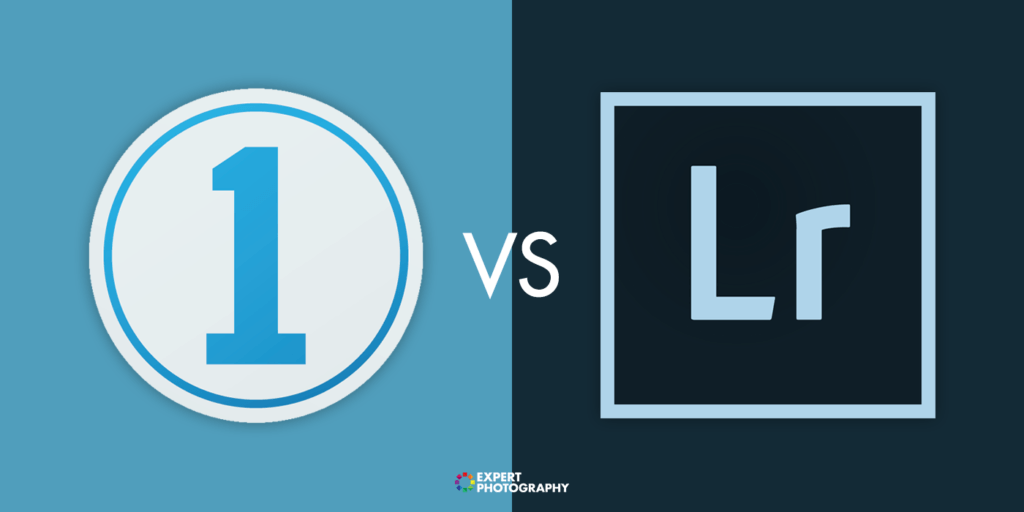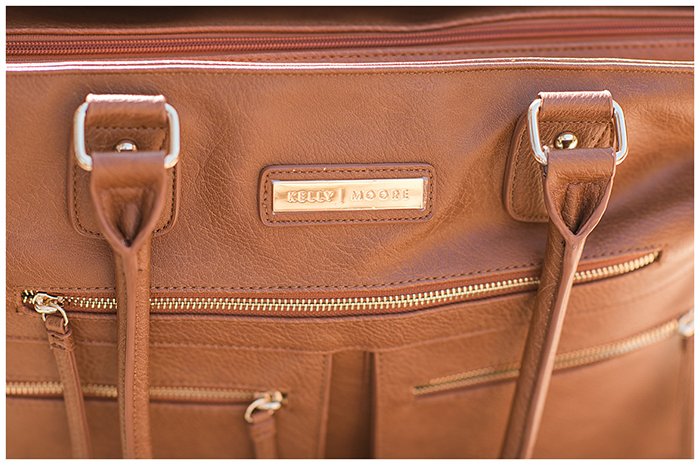Adobe Lightroom — это мощный инструмент, который поможет вам вывести фотографию на новый уровень. Если вы ищете альтернативу Lightroom, вам может понравиться Capture One.
Как и большинство программ, Capture One и Lightroom имеют сильные и слабые стороны.
Итак, давайте сравним возможности Capture One и Lightroom.
Организация
Lightroom хорошо известен своими каталогизацией и организационными возможностями. Вы можете импортировать тысячи фотографий, которые Lightroom организует за вас. Вы также можете редактировать ключевые слова и метаданные для удобного поиска конкретных фотографий.
Кроме того, Lightroom предлагает усовершенствованную функцию распознавания лиц. Это еще одна функция, которая может облегчить поиск фотографий. Если вы часто работаете с тысячами фотографий, этот инструмент, скорее всего, будет вам очень полезен.
Capture One не имеет таких же инструментов каталогизации, но вы все равно можете использовать его для быстрого поиска изображений. Когда вы импортируете фотографии, они окажутся в правой части экрана. Вы можете легко пролистать список и выбрать нужное изображение.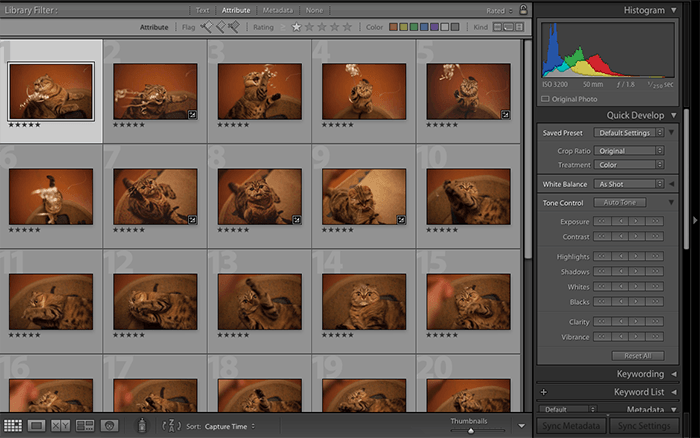
Обработка изображений RAW
Lightroom и Capture One обрабатывают RAW-изображения по-разному. RAW-файлы отличаются от JPEG тем, что сохраняют больше данных об изображении.
По сути, эти файлы состоят из данных. Различные программы переводят эти данные по-разному. Причина в том, что каждая программа имеет свой собственный алгоритм, или перевод, для файлов RAW.
Что это значит? Каждая программа для редактирования фотографий будет переводить ваши изображения по-разному.
Capture One добавляет больше насыщенности и контраста в RAW-файлы. Lightroom не делает этого в той же степени. Если вы сравните один и тот же RAW-файл в обеих программах, вы заметите, что в Capture One он выглядит более выразительно.
Для большинства фотографов это обычно не является проблемой. Вы всегда можете добавить или уменьшить насыщенность, чтобы ваше изображение выглядело более привлекательно. Однако, если вам не безразлично, как выглядят ваши оригинальные изображения, об этом нужно помнить.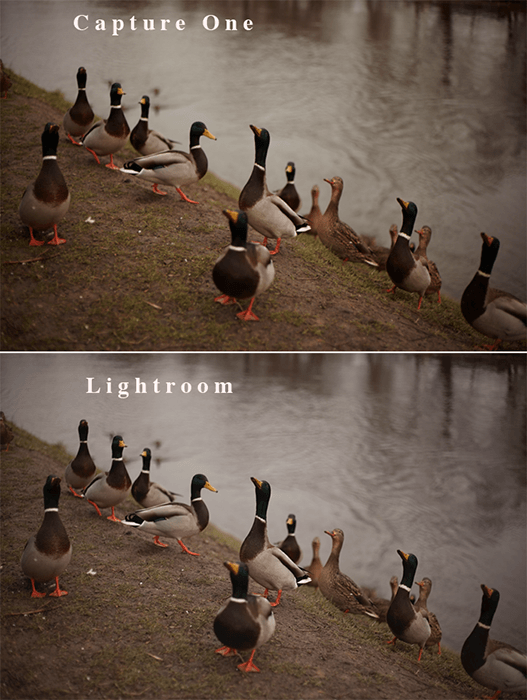 Интерфейс Lightroom против Capture One
Интерфейс Lightroom против Capture One
Визуальные материалы
Lightroom и Capture One имеют очень разные интерфейсы.
В Capture One ваше изображение находится в центре. С правой стороны вы можете выбрать импортированные фотографии. Слева — различные настройки.
Эти корректировки происходят на разных вкладках. Для редактирования фотографий приходится переходить на разные вкладки. Это может быть неудобно, если вы хотите иметь все в одной аккуратной вкладке. Но это редко является решающим фактором.
В Lightroom у вас есть несколько модулей, которые вы можете использовать для организации, редактирования, печати и т. д. ваших работ.
Вы можете редактировать свои фотографии в Lightrooms Модуль разработки. Там вы можете прокрутить все настройки, не меняя вкладок. Ваше изображение находится в центре, а все параметры настройки — в правой части окна. В левой части можно просмотреть историю редактирования и применить пресеты.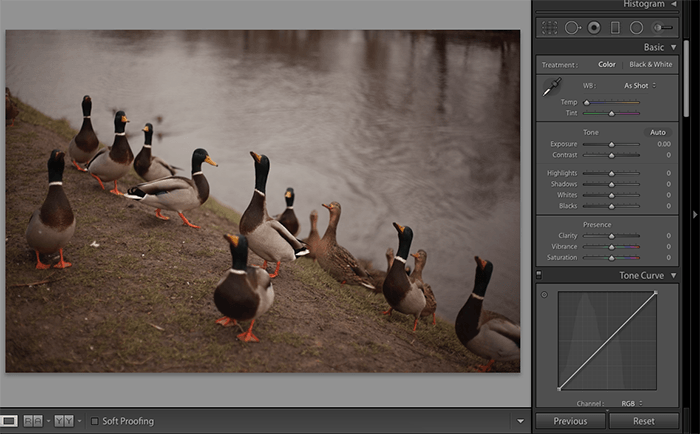
Удобно для начинающих или нет?
Для фотографов, которые хотят начать работу с Capture One, существует крутая кривая обучения. В программе много продвинутых инструментов. Это может сделать процесс редактирования очень сложным для новичков.
По мнению многих пользователей, Lightroom более удобен для начинающих. Его интерфейс проще, благодаря понятным модулям и панелям.
Это не значит, что новичкам следует избегать Capture One любой ценой. Если вы смиритесь с крутой кривой обучения, у вас не возникнет проблем с использованием этой программы.
Если вы продвинутый фотограф, этот переход может показаться вам менее сложным. Если вы переходите от Lightroom к Capture One, вам придется привыкать к необычной системе импорта. Если же вы переходите с Capture One на Lightroom, то, скорее всего, вы быстро привыкнете к программе.
Особенности редактирования
Capture One и Lightroom предлагают уникальные инструменты редактирования. Многие из них похожи, но есть и несколько эксклюзивных для каждой программы.
Местные корректировки
Локальные корректировки — это конкретные изменения. Они часто необходимы, поскольку общее редактирование не всегда является точным. Например, можно затемнить небо, не затрагивая другие области изображения. Этого можно добиться с помощью инструмента «Градиент»
Локальные корректировки распространены в ландшафте и редактировании портретной фотографии.
В Lightrooms локальными коррекциями являются Adjustment Brush, Graduated Filter и Radial Filter. В Capture One есть очень похожие инструменты.
В этой области между Lightroom и Capture One нет большой разницы. Оба имеют достойные возможности локальной настройки. Оба могут помочь вам редактировать очень специфические части ваших фотографий.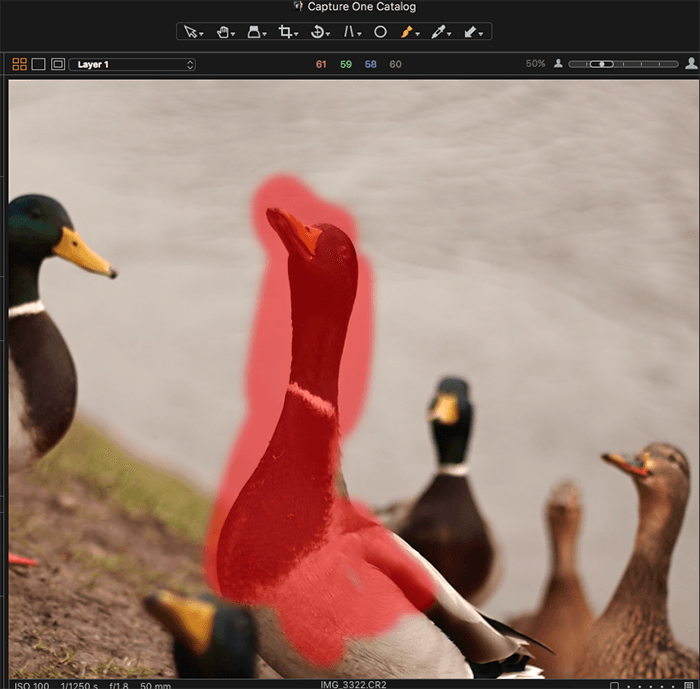
Слои
Capture One предлагает систему слоев. Это похоже на то, что вы видите в таких программах, как GIMP и Photoshop. Вы можете использовать слои для размещения настроек корректировки друг над другом. Это можно представить как рисование поверх изображения для его улучшения.
Вы также можете изменить непрозрачность этих слоев. Это отлично подходит для того, чтобы эффекты выглядели менее интенсивными. Также это простой способ отменить некоторые изменения, если конечный результат вас не устраивает.
В Lightroom вообще нет опций работы со слоями. Вы можете создать отдельные слои для корректирующих кистей или градиентов, но это все, на что вы можете пойти.
Многие фотографы используют Lightroom с Photoshop. Photoshop имеет расширенные возможности работы со слоями и хорошо подходит для детальной ретуши. Кроме того, вы можете заплатить ежемесячную плату за совместное использование Photoshop и Lightroom.
Многие фотографы считают его доступным. Возможно, именно поэтому Adobe не внесла никаких изменений в Lightroom в этом отношении.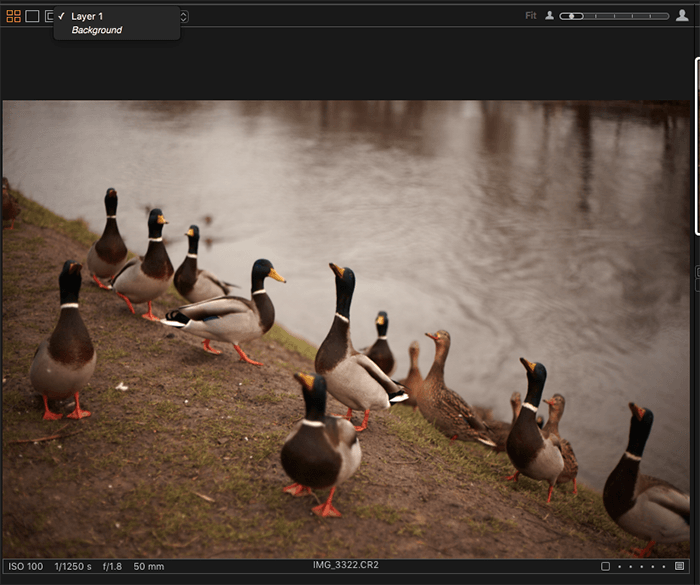
Редактирование цвета
В фотокамере Capture One есть усовершенствованное цветовое колесо. С его помощью можно изменять очень специфические цвета в изображениях.
Панель цветов Lightrooms в этом смысле гораздо более ограничена. Вы можете использовать ее для редактирования оттенка, насыщенности и светлоты определенных цветов.
Это отлично подходит для базовой цветокоррекции. Однако она может быть неудобной, если вы продвинутый цветокорректор.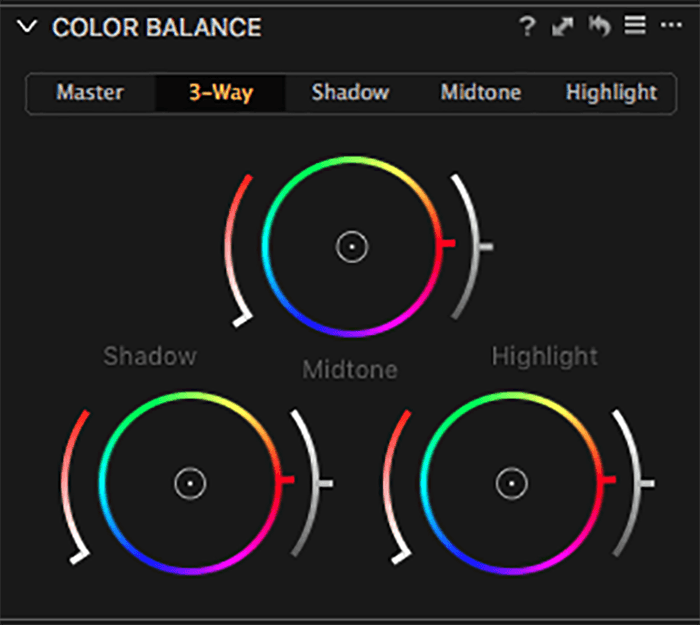
Увеличение и резкость
Capture One, похоже, гораздо лучше справляется с повышением резкости фотографий неразрушающим способом. В нем также есть специальный инструмент «Структура», который поможет подчеркнуть текстуру изображения.
В Lightroom самым близким к этому инструментом является Clarity. Если вы перетащите ползунок слишком далеко вправо, вы получите результаты, которые будут выглядеть очень неестественно. Инструмент Capture Ones Structure кажется лучшей альтернативой инструменту Lightroom Clarity. Если вы опытный пейзажный фотограф, это важная функция, о которой следует помнить.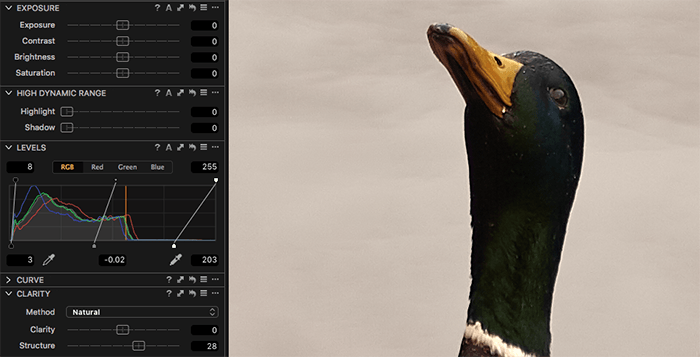
Слайдеры
В программах Capture One и Lightroom используются слайдеры. С их помощью можно усилить или приглушить определенную настройку. Все, что вам нужно сделать, это перетащить ползунок влево или вправо.
Слайдеры Capture Ones кажутся менее интенсивными, чем в Lightroom. Разница не так велика, но это может стать проблемой, если вы хотите максимально эффективно использовать настройки.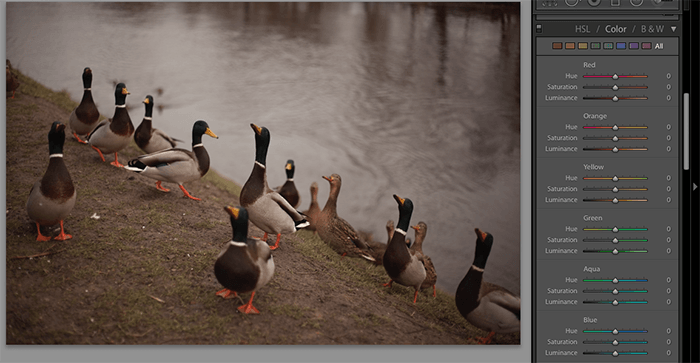
Аннотации
Программа Capture One предлагает удобную опцию «Аннотации». Это очень удобно практически в каждом жанре фотографии, особенно студийной фотографии.
Если вы работаете с командой, не стоит постоянно рассылать обратную связь на каждый адрес электронной почты. Ваши инструкции могут быть слишком расплывчатыми. Проще дать обратную связь, нарисовав изображение.
Capture One делает это очень просто. Вы можете выделить определенные области изображения с помощью инструмента «Аннотации». Затем вы можете отправить эти аннотированные изображения другим членам вашей команды. Это может сэкономить вам много времени и стресса.
Пресеты и другие расширения
Компании Capture One и Lightroom предлагают множество расширений. Они могут сделать процесс редактирования более плавным. Они также позволят вам творчески подойти к работе.
Предустановленные пресеты
Lightroom идет рука об руку с пресетами. Вы можете загрузить готовые пресеты, которые, по сути, являются цветовыми стилями. Вы можете использовать эти цветовые стили, чтобы придать своим фотографиям определенный вид. Например, вы можете сделать простую фотографию похожей на винтажную фотографию одним щелчком мыши.
Вы также можете создавать свои собственные пресеты в Lightroom. Многие фотографы превратили это в фотографический бизнес. В результате существуют миллионы пресетов для всех видов внешности, стилей и жанров фотографии.
Lightroom также предлагает массовое редактирование. Вы можете применить один пресет к тысячам фотографий одним щелчком мыши. Свадебные фотографы очень часто используют эту возможность для редактирования тысяч фотографий в течение нескольких минут.
У Capture One тоже есть пресеты. Однако они не так популярны, как пресеты Lightroom. В настоящее время на рынке Capture One их не так много.
Вы не можете использовать пресеты Lightroom с программой Capture One.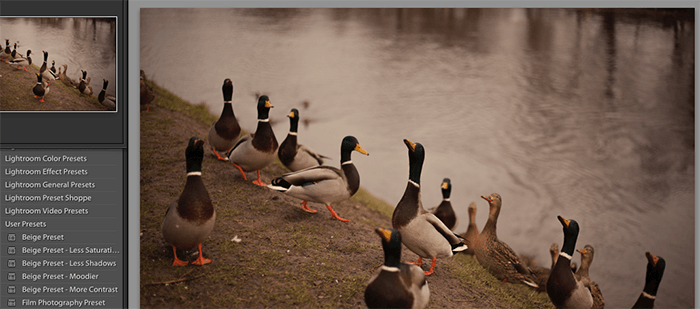
HDR, панорама и другие расширения
Помимо пресетов, Lightroom предлагает широкий выбор расширений. Как только вы загрузите программу, вы получите доступ к ее HDR и панорамным инструментам. Это одни из самых эффективных инструментов в индустрии редактирования.
Вы можете превратить свои фотографии в бесшовные HDR-фотографии или панорамы. Если у вас есть Photoshop, вы можете объединить фотографии в нем, не экспортируя их из Lightroom.
Вы также можете загрузить внешние расширения, созданные другими компаниями. Lightroom совместим со всеми видами современных программ. Если вас не устраивает определенная настройка, есть шанс, что вы найдете расширение, которое устранит проблему.
Например, вы можете загрузить плагин Luminar. Вы получите доступ к сотням настроек, которые можно использовать в Lightroom.
Capture One предлагает несколько расширений, но большинство из них связаны с организацией и изменением размеров фотографий.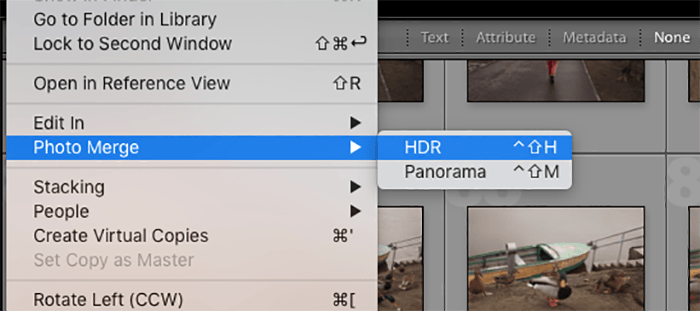
Версии программ
Новейшая версия Lightroom создана для фотографов всех мастей. Вам не нужно иметь специальную камеру, чтобы эффективно редактировать свои снимки. В этом есть свои плюсы и минусы.
Lightroom не создан для конкретной марки камеры, что означает, что он инклюзивный. Но он может ограничивать фотографов, использующих камеры, которые не являются Canon или Nikon.
Capture One идет дальше, предлагая три различные версии своей программы:
- Capture One Pro — это оригинальная программа, которую могут использовать все виды фотографов.
- Capture One Fujifilm создан исключительно для пользователей камер Fujifilm.
- Capture One for Sony, как следует из названия, эта версия предназначена для пользователей камер Sony.
Если вы являетесь пользователем камер Sony или Fujifilm, вы можете извлечь большую пользу из специальных инструментов Capture Ones. Возможно, благодаря этим инструментам вам будет проще выполнять цветокоррекцию или ретушь изображений.
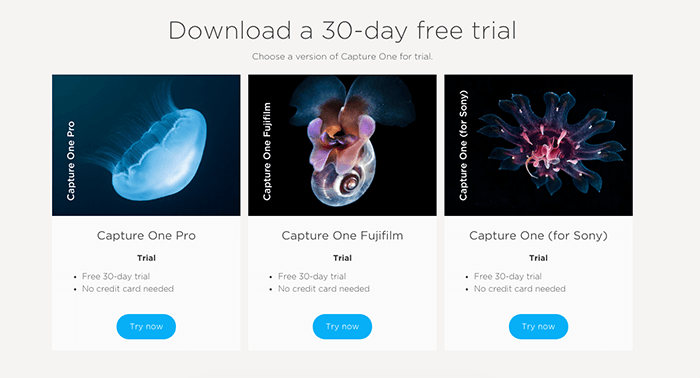
Тетеринг
У программы Capture One есть функция tethering, позволяющая подключить к ней вашу камеру. Студийные фотографы часто используют эту функцию, чтобы сразу же просматривать свои снимки. Это экономит им много времени.
Вы можете настроить параметры камеры из Capture One в режиме Live Mode. Все, что вам нужно, — это совместимая камера. Это особенно удобно для студийных фотографов, которые работают с командами.
Это также отлично подходит для тех, кто хочет редактировать свои фотографии в процессе съемки. (Для этого, конечно, нужен дополнительный редактор)
Вы можете использовать Capture Ones официальный сайт, чтобы проверить, совместима ли ваша камера с функцией привязки.
Технические вопросы
Lightroom Classic очень часто дает сбои. Каждое обновление кажется медленнее предыдущего. Это может быть очень неприятно для фотографов, у которых тысячи изображений, которые нужно быстро отредактировать.
Похоже, что старые версии Lightroom гораздо надежнее. Однако если вы не перейдете на новую версию, то упустите множество замечательных возможностей.
Большинству пользователей Capture One не нужно часто сталкиваться со сбоями. Программа очень хорошо обрабатывает большое количество информации. Она также быстро реагирует на изменения настроек.
Цена
Цена — это, конечно, один из самых важных моментов, о которых следует помнить. Ваш бюджет, предпочтения и будущие цели могут оказать огромное влияние на ваши решения.
В настоящее время компания Adobe предлагает план подписки. Чтобы пользоваться Lightroom, необходимо вносить ежемесячную плату. Ежемесячная плата за Lightroom такая же, как за Lightroom и Photoshop. Большинство фотографов используют обе программы попеременно, поэтому это довольно выгодное предложение.
Ежемесячная плата является средней по сравнению с такими сервисами, как Netflix. Если вы профессиональный фотограф, это может стать отличным вложением.
Capture One также является сервисом, основанным на подписке. Плата за основную программу почти в два раза больше, чем для подписчиков Adobe Lightroom. Если вы являетесь пользователем Fujifilm или Sony, вы можете заплатить гораздо меньше за Capture One Fujifilm и Capture One (для Sony).
С учетом всех возможностей Capture One, это может быть достойным вложением средств.
Если вы все еще не уверены, вы можете загрузить бесплатную пробную версию обеих программ. Lightroom можно использовать бесплатно в течение 7 дней. Capture One предлагает 30-дневную бесплатную пробную версию без указания данных кредитной карты.
Заключение
Существует множество альтернатив Adobe Lightroom. Capture One — одна из лучших.
Lightroom — это фантастический инструмент для организации и редактирования фотографий в нескольких аккуратных модулях. Capture One — великолепная программа для расширенного редактирования цвета, повышения резкости и многого другого.
Так что, когда речь идет о Capture One против Lightroom, какой из них лучше?
Вам понравится Lightroom, если вы любите экспериментировать с различными стилями и эффектами. Вам также может понравиться Lightroom, если вы любите использовать плагины и расширения.
Если вы хотите полностью контролировать цвета на своих фотографиях, Capture One может стать для вас идеальным решением. Capture One более устойчив к сбоям, чем Lightroom. Это может существенно изменить ваш рабочий процесс.
Лучше всего получить бесплатную пробную версию Capture One и Lightroom одновременно. Экспериментируйте с максимальным количеством фотографий. В течение недели вы, скорее всего, поймете, какая программа вам нравится больше.